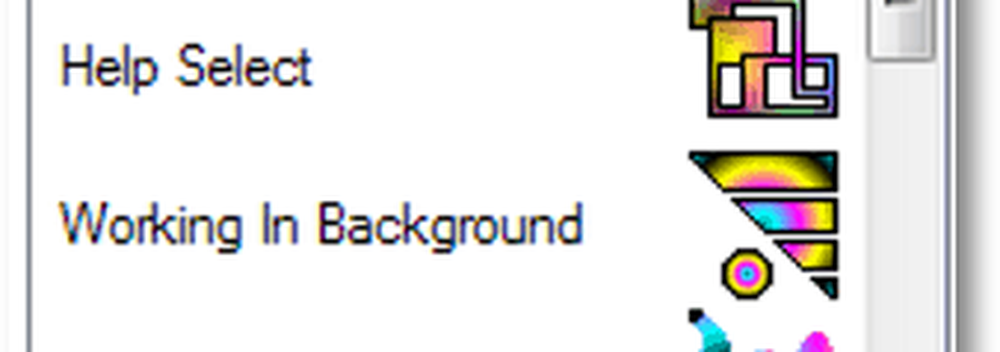Cómo reparar su instalación de Microsoft Office 365

Recientemente, tuve un problema con Outlook que no se iniciaba en absoluto; Simplemente se quedó pegado en la pantalla de bienvenida. Deshabilitar los complementos tampoco ayudó. Entonces, me dirigí a la siguiente mejor opción que es reparar Office. Microsoft refinó las opciones de reparación con el lanzamiento de Office 365 basado en la tecnología Click-to-Run que facilita el acceso a los archivos de reparación a través de Internet, sin necesidad de instalar medios.
Reparar Microsoft Office 365
Comience por abrir Programas y características en el Panel de control. En Windows 10, puede acceder al menú desplegable de acceso rápido.
Una vez que esté allí, seleccione Microsoft Office 365 en la lista de programas y luego Cambiar / Reparar en la barra de comandos.

Ahora, espere mientras se inicia el asistente de reparación.
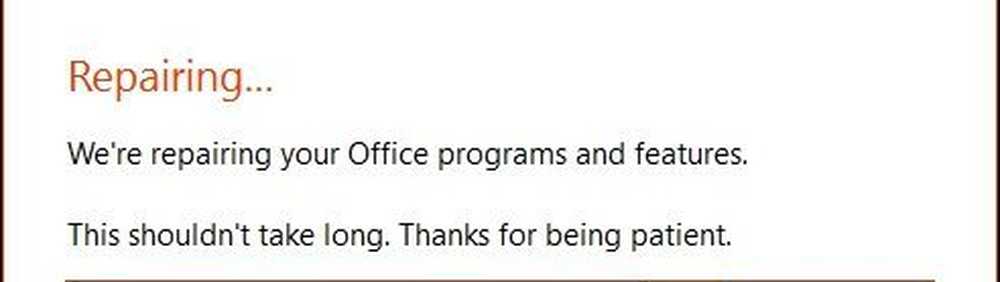
Elija el tipo de reparación que le gustaría realizar. Dependiendo de la gravedad o la disponibilidad de su conexión a Internet, puede probar la primera opción, Reparación rápida, que es mucho más rápida y trata de solucionar el problema sin una conexión de datos..
Si eso no resuelve el problema, vuelva y pruebe la opción de reparación en línea. Para mi problema particular, finalmente tuve que usar la reparación en línea.
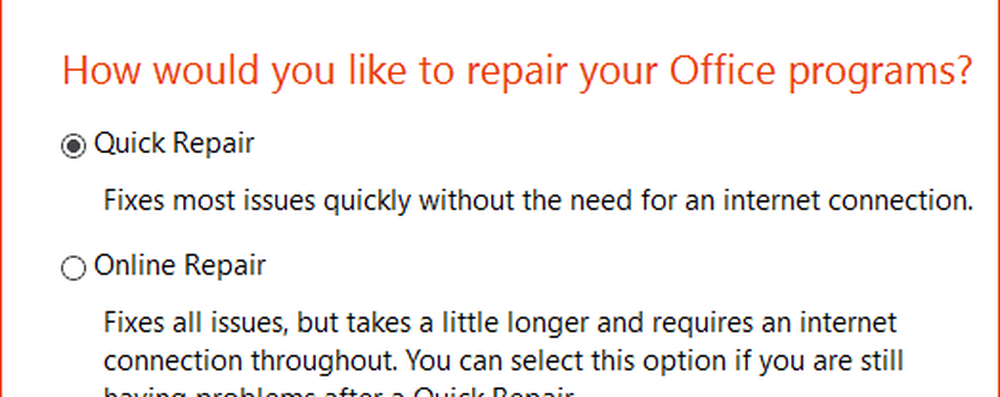
El proceso de reparación es sencillo siguiendo el asistente. Tenga en cuenta que primero deberá guardar su trabajo y cerrar todos los programas de Office y luego hacer clic en Reparar.
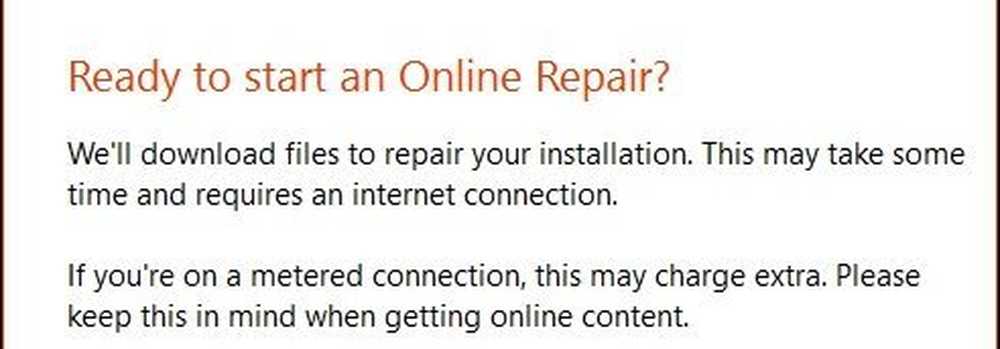
Luego espere mientras se ejecuta el proceso de reparación.
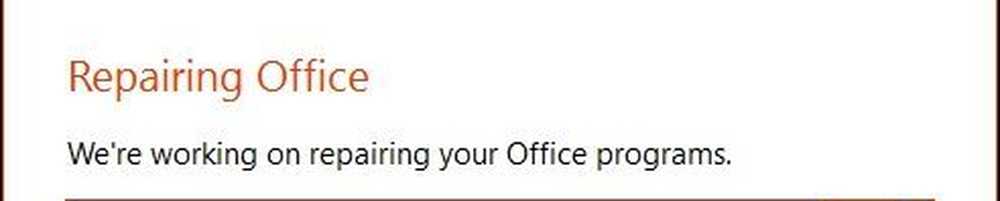
Notará que la experiencia de reparación es similar a una instalación nueva. La cantidad de tiempo que tome dependerá de la velocidad de su conexión y del problema..
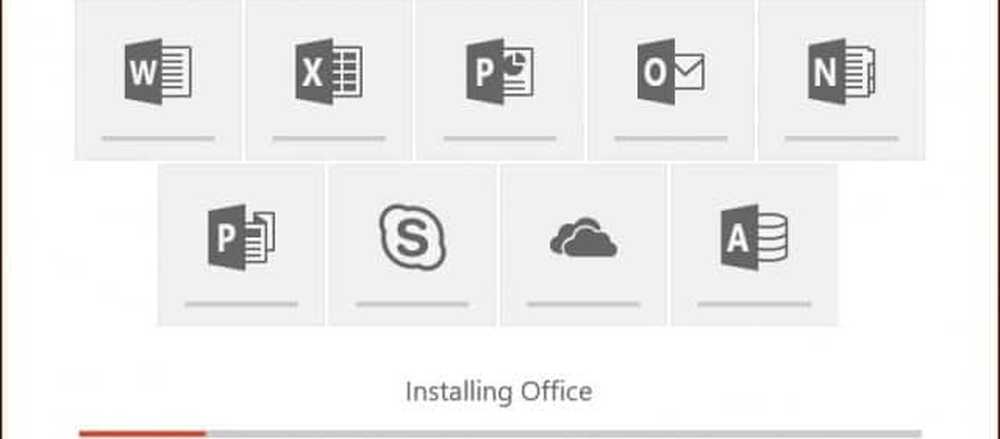
Verá cómo se iluminan las aplicaciones de Office en sus respectivos colores mientras se completa la reparación..
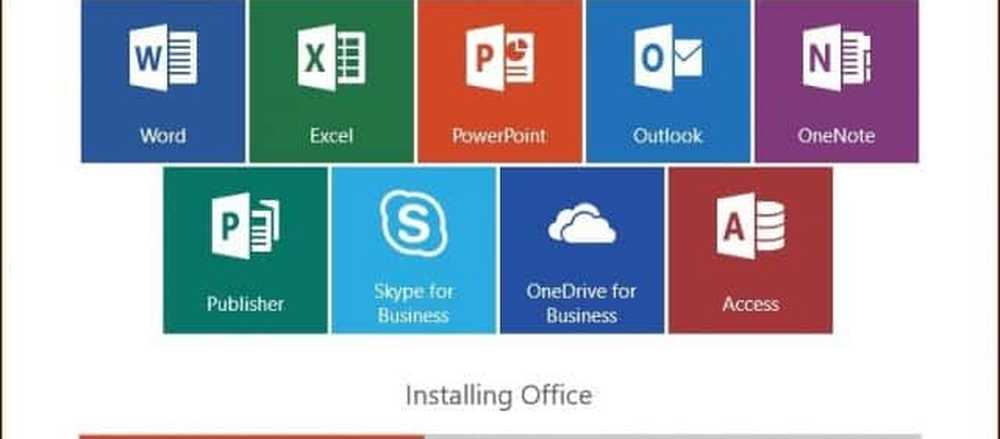
Una vez que se complete la instalación, reinicie su computadora solo para estar seguro e inicie sus aplicaciones y verifique si el problema que estaba teniendo se resolvió.